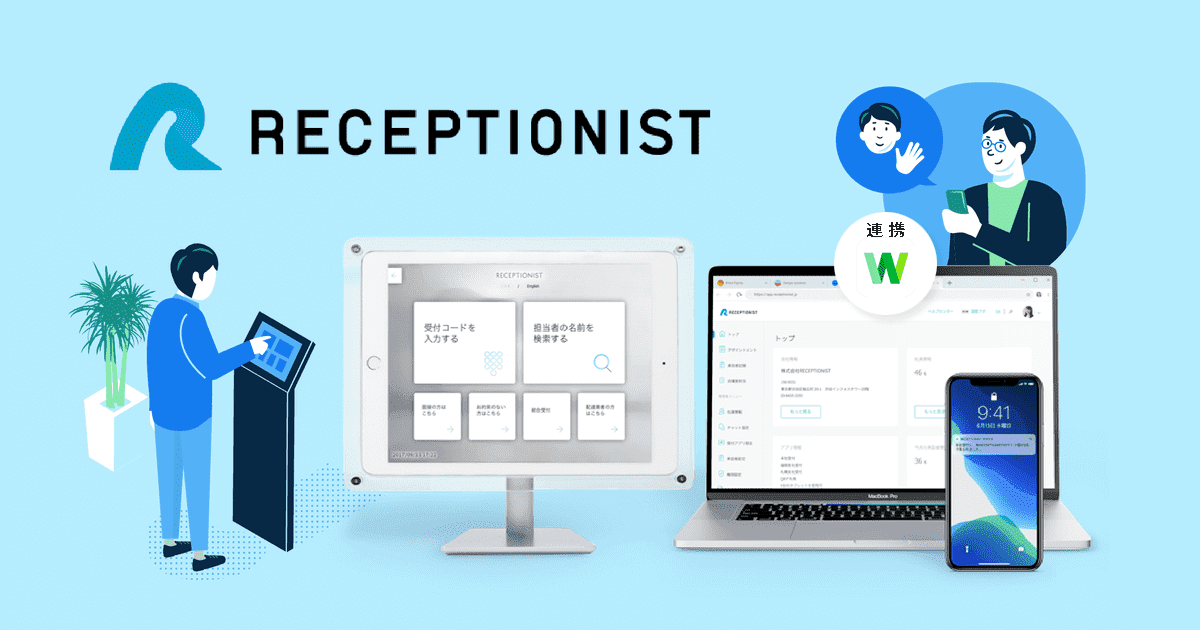LINE WORKSの管理者権限ではどんな設定ができる?
LINEWORKS

LINE WORKSは、LINEとシームレスにつながることができる便利なツールですが、気になるのはセキュリティ面での対策。あらかじめ設定できる権限を付与し、非常時でも円滑に業務が遂行できるような環境を整えておくことが必要です。
今回は、LINE WORKSにおける管理者権限の設定に焦点をあてて解説します。
初期設定で提供されている管理者権限は4つ
LINE WORKSでは、初期段階で4つの管理者権限が設定されています。ここでは、その権限の詳細・できることについて解説していきます。
初期設定ではこの4つで区別されている
LINE WORKSでは、管理者権限としてデフォルトで以下の4つが設定されています。
- ・最高管理者
- ・副管理者
- ・IT管理者
- ・人事管理者
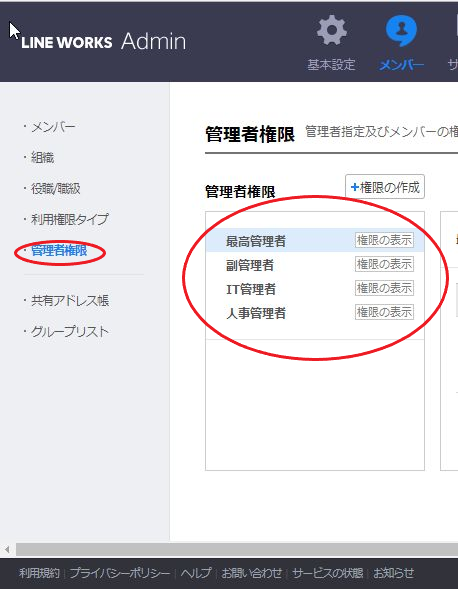
上記は管理者画面のメンバー>管理者権限から確認することが可能です。あらかじめ権限が設定されているので、これをベースに運用することもできます。
初期設定の管理者権限でそれぞれできること
4つの管理者権限には、以下のメニューへのアクセス権限が付与されています。
| 最高管理者・副管理者 | 管理者画面のすべてのメニュー (基本設定、メンバー、サービス、セキュリティ、監査、統計、購入、ヘルプ、パートナー、Developers) |
|---|---|
| IT管理者 | 基本設定、サービス、セキュリティ |
| 人事管理者 | 基本設定、メンバー |
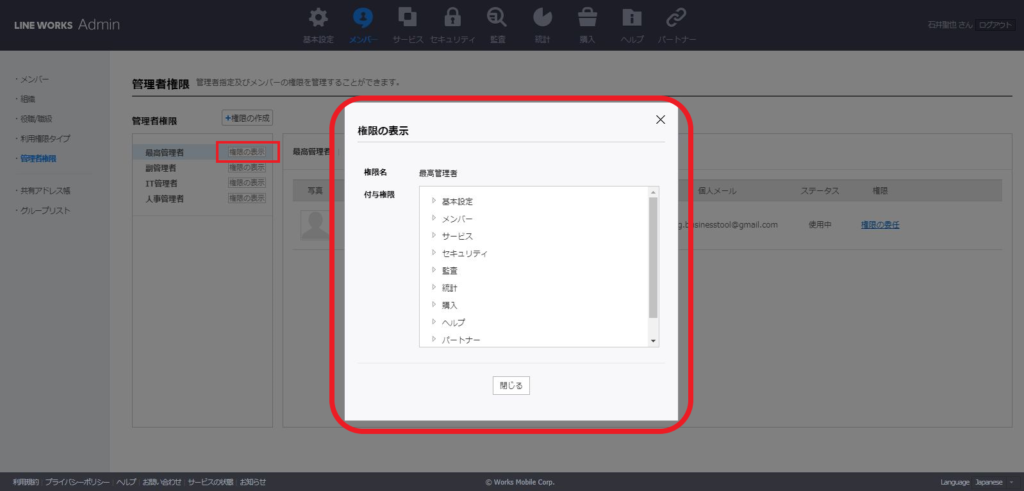
最高管理者・副管理者については、すべてのメニューにアクセスが可能となっています。管理者不在時のために、副管理者の権限を活用するという運用方法も可能です。
IT管理者は、セキュリティ(セキュリティ機能、利用状況、インストール状況、ネットワークセキュリティ、アカウントセキュリティ、モバイルセキュリティ、ファイルセキュリティ)のアクセス権限を保持しています。
人事管理者は、メンバー(メンバー、組織、役職/職級、利用権限タイプ、共有アドレス帳、グループリスト)の設定が可能となっています。
上記の設定を利用することはもちろん、各企業の運用方法に応じて管理者権限を新たに作成することも可能です。
管理者権限の新規作成方法
先述した管理者権限の確認画面上部「権限の作成」より作成が可能です。
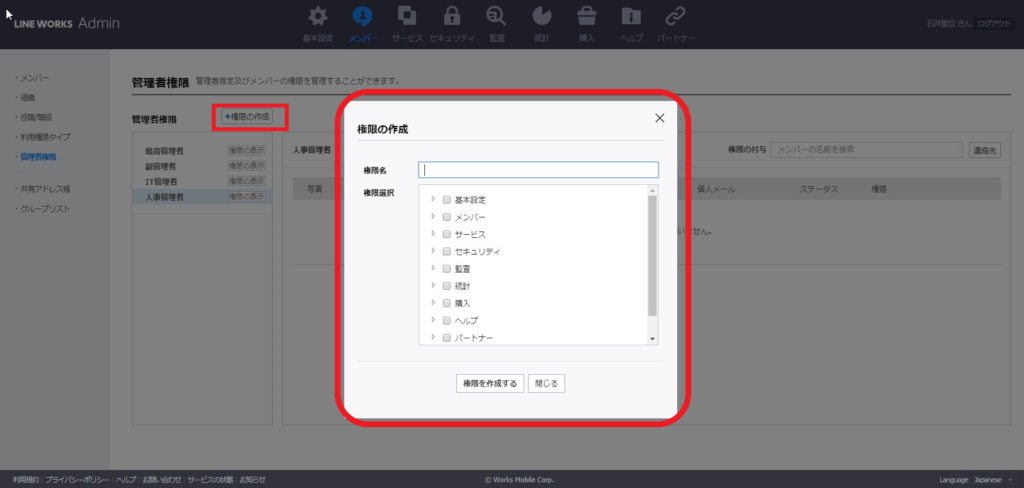
メンバーの増減や各部署の管理者変更にともなって、新しい管理者権限を作成する必要もでてくることでしょう。企業それぞれに特徴のある部署があれば、臨機応変に管理者権限を付与することができます。
権限の管理や運用における注意点
企業内での人事異動が複雑になると、誰にどのような管理者権限を付与していたのか分からなくなる場合もでてきます。ここでは管理者権限の新規作成をはじめ、管理・運用について解説します。
誰にどんな権限を付与したか知りたい場合
管理者画面のメンバー>管理者権限から確認することができます。
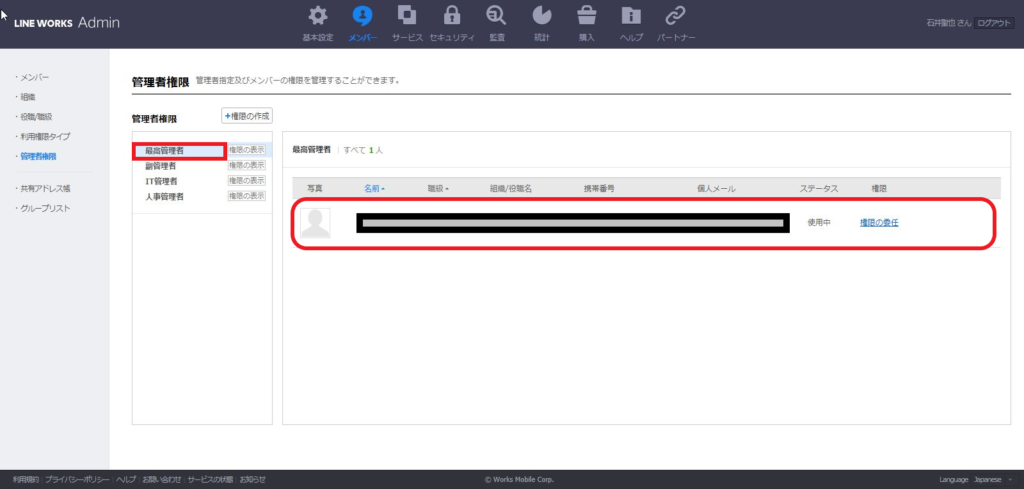
上記では最高管理者1名のみですが、他の管理者権限で複数人に権限を付与していれば、そのメンバーをすべて確認することができます。
この画面上では権限の委任も可能です。委任するメンバーを設定するとその人に対してメールが送信され、14日以内に相手が委任を承諾すれば権限の委任が完了します。相手の意向を無視した勝手な権限付与ではなく、きちんと双方で確認をしたうえで、権限を譲ることができます。
権限を付与・削除する方法について
管理者権限を開くと権限一覧が表示されます。一覧の右上にある「権限の付与」内にメンバーの名前、もしくはメールアドレスを入力して選択します。付与したいメンバーが表示されたら「権限を付与する」をクリックすればOKです。
削除したい場合は、同じ画面で氏名右側の×印をクリックするだけで、削除が完了します。
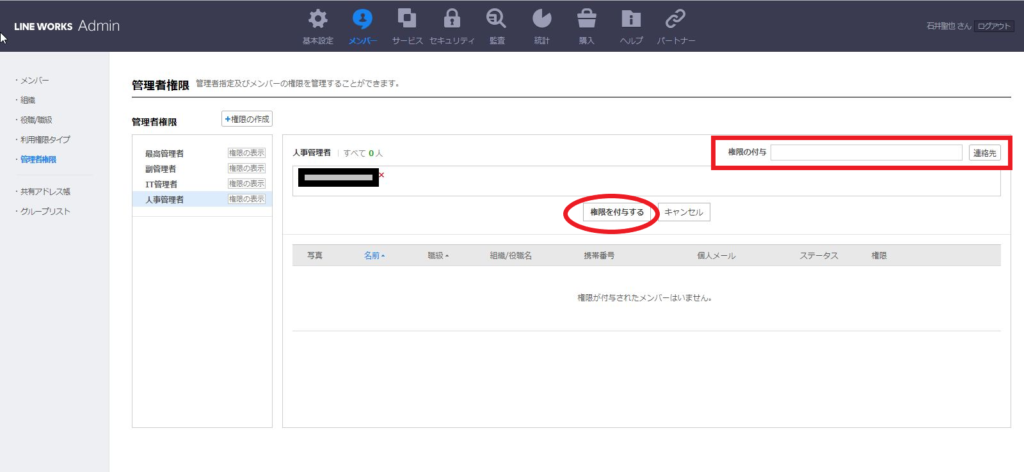
権限の修正・削除は追加で作成した権限のみ可能!
新たに設定した管理者権限は状況に応じて設定を変更することができます。名称の変更やメニューの追加、削除も可能です。ただし、初期設定上の権限内容に関しては修正・削除ができないので、その点は注意しましょう。
管理者権限を設定するメリット
セキュリティ面で安全性向上
どんなシステムであっても、利用人数が増えるほど管理が複雑化するのは自然なことです。ただし、あらかじめ「できること」「できないこと」をはっきりと区分けしておくことで、複雑になるリスクを軽減することが可能です。
近年ではIT技術の進化にともなって、ITを制することが企業の運命を左右するという言葉が言い過ぎではなくなってきました。管理者権限をあらかじめ使いこなせるようにしておくことで、利便性はもちろん、セキュリティ面でも盤石の体制を築くことができるでしょう。
最高管理者(経営者)不在の場合に対応がスムーズ
特に少人数の企業などでは、経営者が不在の際に物事が滞りがちになる傾向があります。そういった事態に備えて、最高管理者と同等の権限が付与されている副管理者をあらかじめ設定しておけば、緊急の場合でも様々な対応が可能となります。
また、役職者などにもあらかじめ必要な権限を付与しておくことで、社員だけで必要な対応がすべて完結できる企業体制を整えることができるでしょう。
まとめ
柔軟で多様な働き方が推進されている昨今では、企業内のメンバー把握に苦労している話もよく聞かれます。管理者権限を設定し、あらゆるリスクを未然に防ぐことでLINE WORKSをよりうまく使いこなすことができるでしょう。
LINEWORKS連携でオフィスDXを進めましょう!
・リモートワーク環境が整わず、出社しなければいけない従業員がいる
・社内をフリーアドレスにしたいけど移行できずにいる
・来客対応がアナログなまま効率化できてない
・経団連が発表した「来訪者履歴」が自動で取れていない
・LINEWORKSをベースに効率化をしていきたい
などの課題があれば、RECEPTIONISTで即解決しましょう!